苹果手机被停用是因为什么 iPhone 已停用刷机后仍显示已停用的原因
最近有不少用户反映他们的苹果手机被停用,即使刷机后仍显示为已停用状态,这让很多人感到困惑和焦虑,不知道该如何解决这个问题。苹果手机被停用的原因可能有很多,比如输入密码错误次数过多、手机被盗后远程锁定等。为了避免出现这种情况,我们需要更加注意保护手机的安全性,同时及时备份重要数据,以免造成不必要的损失。希望相关部门能够加快解决此类问题,让用户的手机能够正常使用。
iPhone 已停用刷机后仍显示已停用的原因
第一种方式:如果您的设备已经开启 iCloud “查找我的 iPhone”功能,可以登陆 iCloud 官网使用此功能抹掉 iPhone 数据,来解除“已停用”的状态。
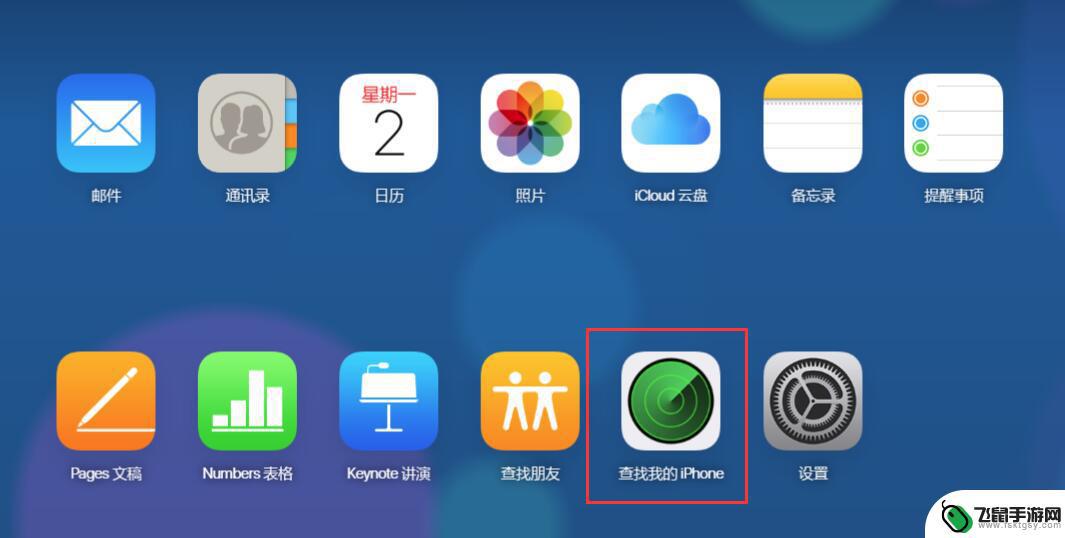
第二种方式:使用或 iTunes 刷机来清除“已停用”状态。
以下是一些常见的问题和解决方法:
1、iPhone “已停用”无法连接或 iTunes 怎么办?
如果您的设备已经被停用,则无法直接连接或 iTunes,需要让设备进入恢复模式或 DFU 模式。
进入恢复模式的方法如下:
在 iPhone 8 或更新机型上:按下调高音量按钮再快速松开。按下调低音量按钮再快速松开。然后,按住侧边按钮,直到您看到恢复模式屏幕。
iPhone 7 或 iPhone 7 Plus:同时按住侧边按钮和调低音量按钮。一直按住这两个按钮,直到您看到恢复模式屏幕。
iPhone 6s 及更早机型:同时按住主屏幕按钮和顶部(或侧边)按钮。一直按住这两个按钮,直到您看到恢复模式屏幕。
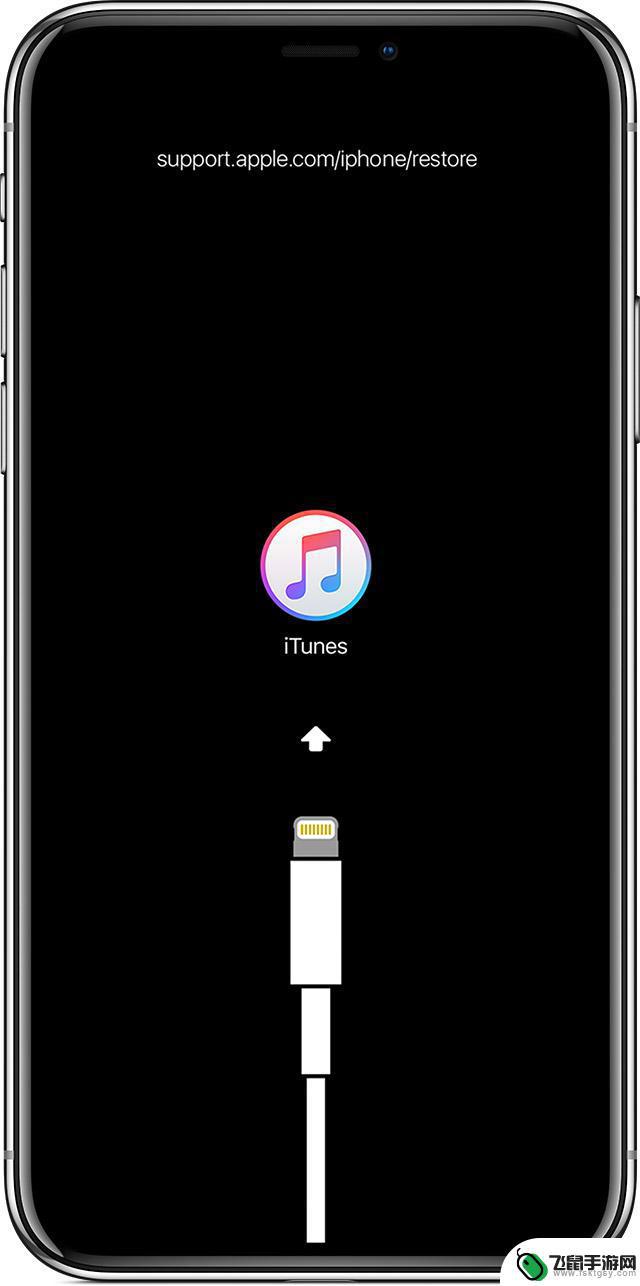
恢复模式屏幕
2、为什么刷机之后仍然是恢复模式?
由于 iOS 系统的安全限制,要解除恢复模式,只能不保资料刷机,否则在刷机成功之后仍然是“已停用”的状态。若是使用刷机,请勾选“常规快速刷机”来解除已停用:
成功进入恢复模式后,打开“刷机越狱”-“一键刷机”界面,勾选所需要的固件,使用“常规快速刷机”来进行刷机。
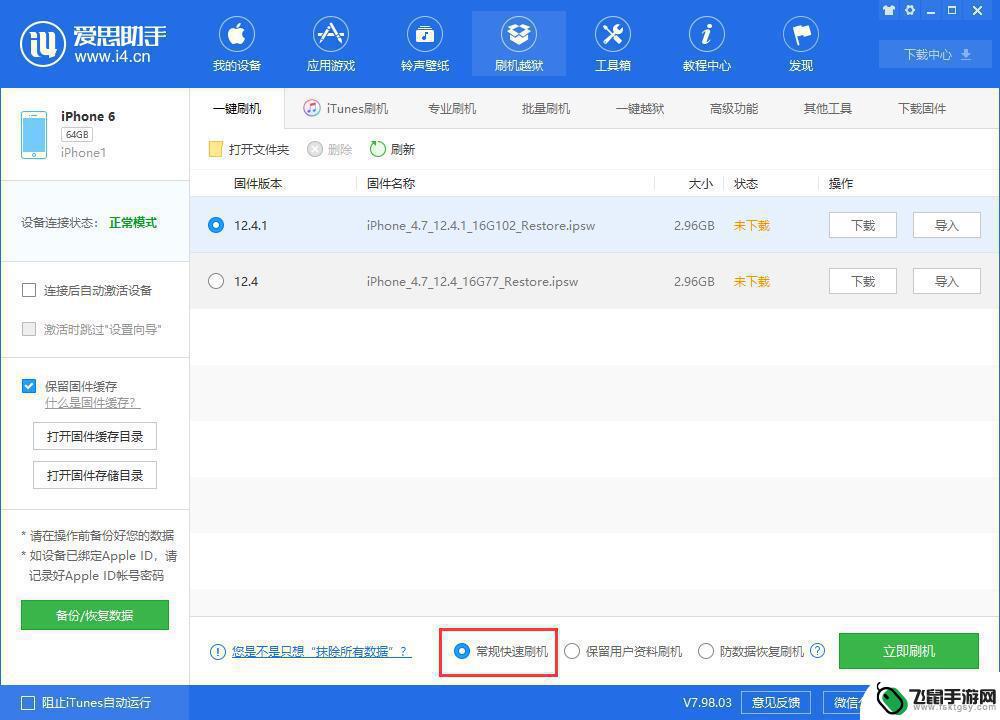
3、如何避免出现“已停用”的问题?
请牢记您 iPhone 的锁屏密码。如果您使用的是 iPhone X 以及更新机型设备,会经常将手和 iPhone 放进口袋中,不建议开启“轻点唤醒”功能,以免手指误触到 iPhone 导致“已停用”的问题。
另外需要注意的是,刷机无法解除 Apple ID,如果您是 Apple ID 帐户密码忘记,请登陆苹果帐户管理页面尝试找回密码,或尽快联系苹果官方获得帮助。
以上就是苹果手机被停用是因为什么的全部内容,还有不懂得用户就可以根据小编的方法来操作吧,希望能够帮助到大家。
相关教程
-
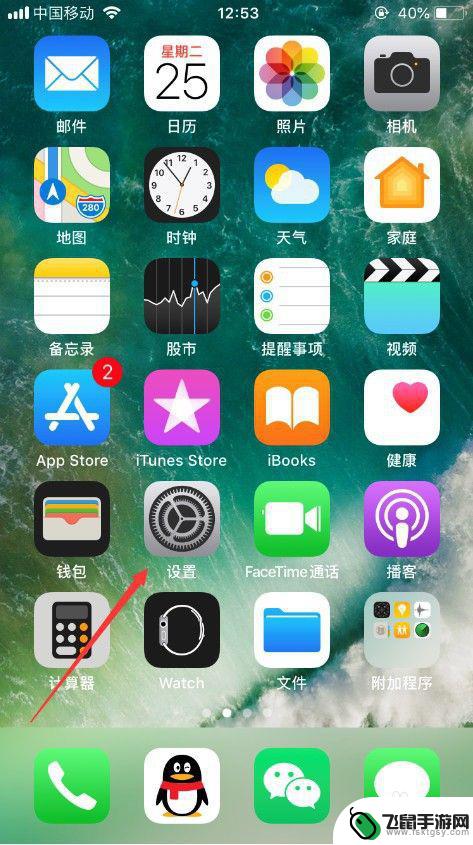 已停用的iphone怎么保住照片 已停用的iPhone如何迁移照片
已停用的iphone怎么保住照片 已停用的iPhone如何迁移照片在使用iPhone的过程中,难免会遇到设备停用或更换的情况,而对于很多用户来说,最担心的就是照片的保存和迁移问题。毕竟照片是记录生活中珍贵瞬间的重要工具,不希望因为设备更换而丢...
2024-04-11 15:15
-
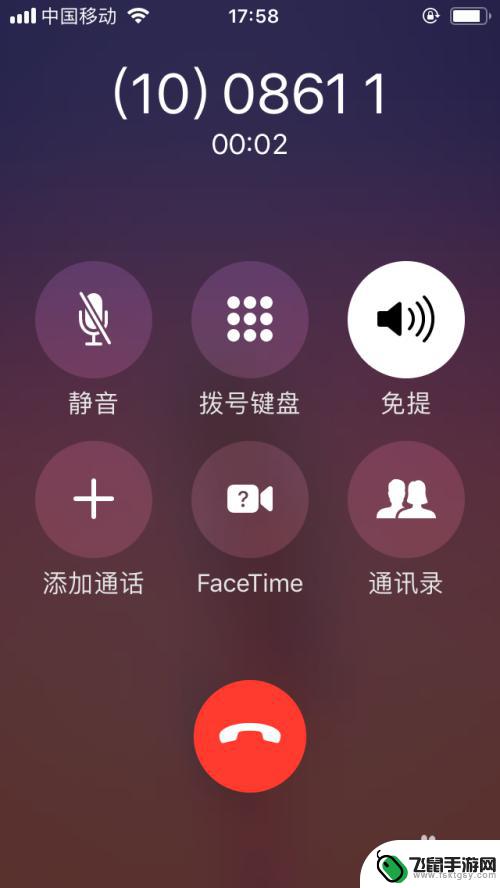 手机停机了在哪里查话费 手机停机了怎么查话费
手机停机了在哪里查话费 手机停机了怎么查话费手机停机了,在哪里查话费?这是许多手机用户遇到的疑问,当手机停机后,用户需要及时查看话费情况,以确保不会因为欠费而影响正常通讯。手机停机了怎么查话费呢?用户可以通过拨打客服热线...
2024-05-11 15:15
-
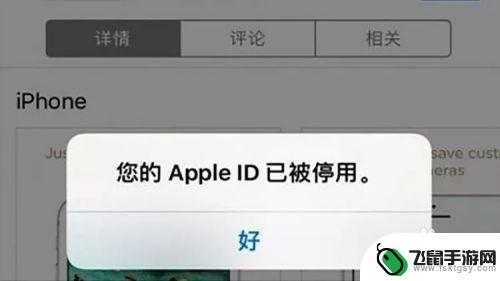 苹果手机id怎么停用了 Apple id被停用解决办法
苹果手机id怎么停用了 Apple id被停用解决办法苹果手机已成为人们生活中不可或缺的一部分,有时候我们可能会遇到一些烦恼,比如Apple ID被停用的问题。当我们无法使用我们的Apple ID登录或下载应用程序时,这无疑会给我...
2024-01-04 17:21
-
 手机如何设置转移停机模式 怎么把手机设置为停机状态
手机如何设置转移停机模式 怎么把手机设置为停机状态在日常生活中,我们经常会遇到需要将手机设置为转移或停机模式的情况,无论是因为要集中精力工作,还是进入睡眠状态,设置手机为停机模式可以有效避免打扰。而如何正确设置手机为停机状态,...
2024-11-16 12:43
-
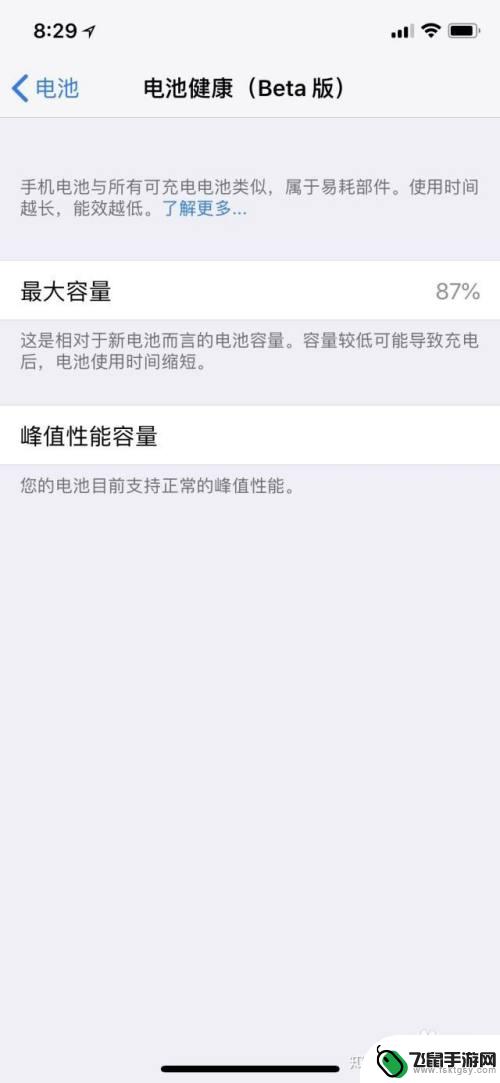 苹果手机主板电源烧了怎么办 苹果手机主板发生漏电的原因是什么
苹果手机主板电源烧了怎么办 苹果手机主板发生漏电的原因是什么苹果手机主板电源烧了怎么办?苹果手机主板发生漏电的原因是什么?苹果手机主板电源烧毁的情况可能是由于过载、短路、电压不稳定等原因导致,一旦发生这种情况,用户应立即停止使用手机,并...
2024-04-09 12:41
-
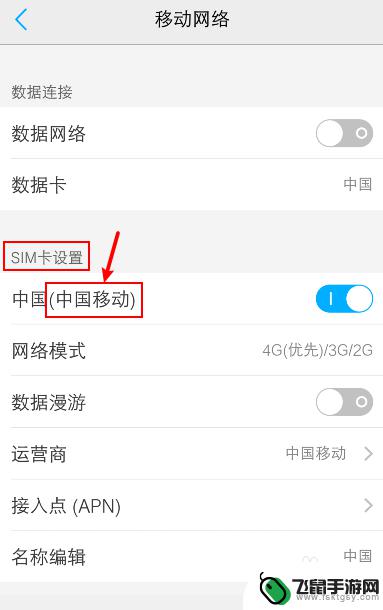 手机封号后如何解除 怎样解除手机号封停
手机封号后如何解除 怎样解除手机号封停手机封号是一种常见的措施,通常是由于用户违反了通信运营商的规定或者涉及到了违法行为,一旦手机号被封停,用户将无法继续使用该号码进行通讯,给生活和工作带来不便。一旦遇到手机封号的...
2024-07-04 13:35
-
 手机欠费怎么用网 手机欠费宽带停机多久后恢复
手机欠费怎么用网 手机欠费宽带停机多久后恢复手机欠费后,宽带会停机一段时间,这是为了提醒用户及时缴费并避免欠费继续累积,具体停机时间会根据不同运营商的政策而有所不同,一般在欠费后的48小时内发生。在这段时间内,用户将无法...
2024-01-15 09:26
-
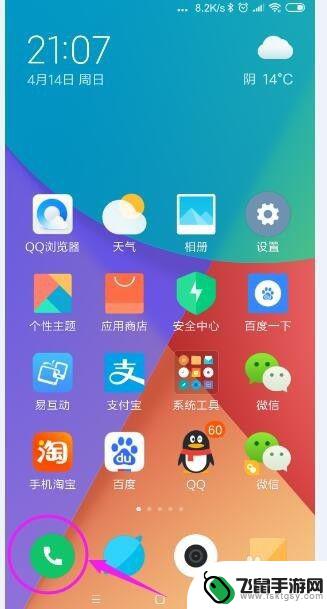 手机卡怎么设置别人打电话是停机 怎样将手机设置为对方拨打电话时显示停机状态
手机卡怎么设置别人打电话是停机 怎样将手机设置为对方拨打电话时显示停机状态随着手机的普及和便携性的增强,我们的生活已经离不开手机,有时候我们可能希望在某些特定情况下隐藏自己的电话状态,例如不想接听他人的电话或者避免被打扰。如何设置手机使对方拨打电话时...
2024-03-13 08:22
-
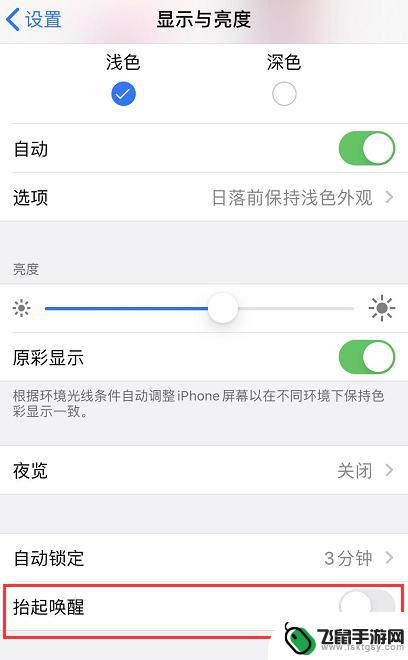 苹果手机锁屏为什么屏幕还亮 iPhone 锁屏后屏幕自动点亮的原因
苹果手机锁屏为什么屏幕还亮 iPhone 锁屏后屏幕自动点亮的原因苹果手机锁屏后屏幕仍然保持亮起的现象,让许多用户感到困惑,这并不是故障或bug,而是苹果手机的一项设计特性。iPhone锁屏后屏幕自动点亮的原因主要是为了方便用户及时查看时间、...
2024-05-07 16:30
-
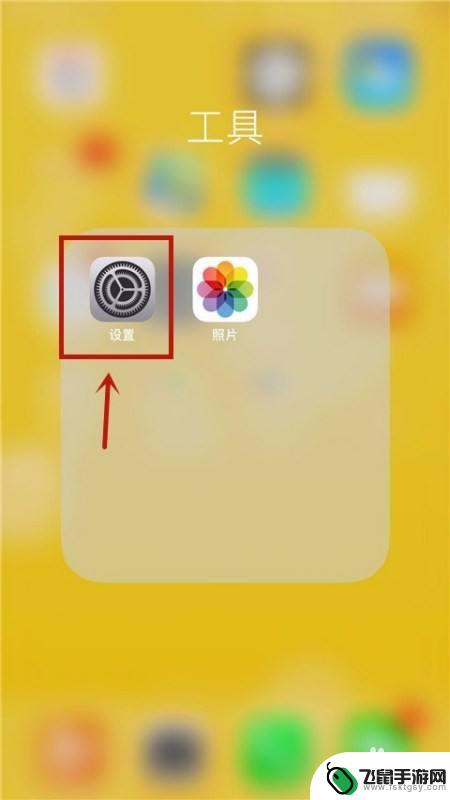 苹果手机怎么关掉辅助 如何停用苹果手机上的辅助功能
苹果手机怎么关掉辅助 如何停用苹果手机上的辅助功能苹果手机作为一款功能强大的智能手机,其辅助功能为用户提供了更便捷的操作体验,有些时候我们可能会希望关闭这些辅助功能,以恢复原本的手机设置。如何停用苹果手机上的辅助功能呢?本文将...
2024-01-24 15:23
热门教程
MORE+热门软件
MORE+-
 漫熊漫画app官方版
漫熊漫画app官方版
17.72M
-
 flex壁纸安卓新版
flex壁纸安卓新版
13.66MB
-
 菜谱食谱烹饪app
菜谱食谱烹饪app
15.09MB
-
 学而通早教app
学而通早教app
15MB
-
 星星动漫
星星动漫
53.87M
-
 小鸟壁纸安卓版
小鸟壁纸安卓版
19.82MB
-
 恋鹅交友最新版
恋鹅交友最新版
41.77M
-
 365帮帮免费软件
365帮帮免费软件
91.9MB
-
 Zoom5.16app手机安卓版
Zoom5.16app手机安卓版
181.24MB
-
 紫幽阁去更软件app
紫幽阁去更软件app
20.70MB